تكوين إعداد مصادقة المنفذ 802.1x على محول ما
الهدف
يعتبر IEEE 802.1x معيارا يسهل التحكم في الوصول بين العميل والخادم. قبل توفير الخدمات لعميل بواسطة شبكة منطقة محلية (LAN) أو محول، يجب مصادقة العميل المتصل بمنفذ المحول بواسطة خادم المصادقة الذي يقوم بتشغيل خدمة مصادقة طلب اتصال المستخدم البعيد (RADIUS).
تعمل مصادقة 802.1x على تقييد قدرة العملاء غير المصرح لهم على الاتصال بشبكة LAN من خلال منافذ يمكن الوصول إليها عن طريق الدعاية. مصادقة 802.1x هي طراز عميل-خادم. في هذا النموذج، تتضمن أجهزة الشبكة الأدوار المحددة التالية:
-
العميل أو المطالب — العميل أو المطالب هو جهاز شبكة يطلب الوصول إلى الشبكة المحلية. العميل متصل بمصادقة.
-
المصدق — المصدق هو جهاز شبكة يوفر خدمات الشبكة والذي يتم توصيل منافذ العميل به. أساليب المصادقة التالية مدعومة:
-
قائمة على معيار 802. 1x — مدعومة في جميع أوضاع المصادقة. في المصادقة المستندة إلى معيار 802.1x، يستخرج المصدق رسائل بروتوكول المصادقة المتوسع (EAP) من رسائل بروتوكول 802.1x أو EAP عبر حزم LAN (EAPoL)، ويمررها إلى خادم المصادقة، باستخدام بروتوكول RADIUS.
-
مستند إلى MAC — مدعوم في جميع أوضاع المصادقة. باستخدام التحكم في الوصول إلى الوسائط (MAC) القائم، يقوم المصدق نفسه بتنفيذ جزء عميل EAP من البرنامج نيابة عن العملاء الذين يبحثون عن الوصول إلى الشبكة.
-
مستند إلى الويب — مدعوم فقط في أوضاع الجلسات المتعددة. باستخدام المصادقة المستندة إلى الويب، يقوم المصدق نفسه بتنفيذ جزء عميل EAP من البرنامج نيابة عن العملاء الذين يبحثون عن الوصول إلى الشبكة.
-
خادم المصادقة — يقوم خادم المصادقة بإجراء المصادقة الفعلية للعميل. خادم المصادقة الخاص بالجهاز هو خادم مصادقة RADIUS مزود بامتدادات EAP.
ملاحظة: يمكن أن يكون جهاز الشبكة عميل أو مسبب أو مصدق أو كليهما لكل منفذ.
تعرض الصورة أدناه شبكة قامت بتكوين الأجهزة وفقا للأدوار المحددة. في هذا مثال، SG350X استعملت مفتاح.

إرشادات في تكوين 802.1x:
-
إنشاء شبكة وصول ظاهري (VLAN). لإنشاء شبكات VLAN باستخدام الأداة المساعدة المستندة إلى الويب في المحول لديك، انقر هنا. للحصول على التعليمات المستندة إلى واجهة سطر الأوامر (CLI)، انقر هنا.
-
تكوين إعدادات المنفذ إلى شبكة VLAN على المحول لديك. للتكوين باستخدام الأداة المساعدة المستندة إلى الويب، انقر هنا. لاستخدام واجهة سطر الأوامر (CLI)، انقر هنا.
-
قم بتكوين خصائص 802.1x على المحول. يجب تمكين 802.1x بشكل عام على المحول لتمكين المصادقة المستندة إلى المنفذ 802.1x. للحصول على تعليمات، انقر هنا.
-
(إختياري) قم بتكوين النطاق الزمني على المحول. لمعرفة كيفية تكوين إعدادات النطاق الزمني على المحول لديك، انقر هنا.
-
تكوين مصادقة المنفذ 802.1x. تقدم هذه المقالة تعليمات حول كيفية تكوين إعدادات مصادقة المنفذ 802.1X على المحول لديك.
لمعرفة كيفية تكوين المصادقة المستندة إلى MAC على محول ما، انقر هنا.
الأجهزة القابلة للتطبيق
-
Sx300 Series
-
Sx350 Series
-
SG350X Series
-
Sx500 Series
-
Sx550X Series
إصدار البرامج
-
1.4.7.06 — SX300، SX500
-
2.2.8.04 — SX350، SG350X، SX550X
تكوين إعدادات مصادقة المنفذ 802.1x على محول ما
تكوين إعدادات عميل RADIUS
الخطوة 1. سجل الدخول إلى الأداة المساعدة المستندة إلى الويب للمحول لديك ثم أختر خيارات متقدمة في القائمة المنسدلة وضع العرض.
ملاحظة: قد تختلف خيارات القائمة المتاحة على نموذج الجهاز. في هذا مثال، استعملت SG550X-24.
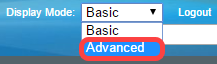
الخطوة 2. انتقل إلى الأمان > عميل RADIUS.

الخطوة 3. قم بالتمرير لأسفل إلى قسم جدول RADIUS وانقر فوق إضافة.. لإضافة خادم RADIUS.

الخطوة 4. حدد ما إذا كنت تريد تحديد خادم RADIUS حسب عنوان IP أو الاسم في حقل تعريف الخادم. حدد إصدار عنوان IP الخاص بخادم RADIUS في حقل إصدار IP.
ملاحظة: سنستخدم حسب عنوان IP والإصدار 4 في هذا المثال.
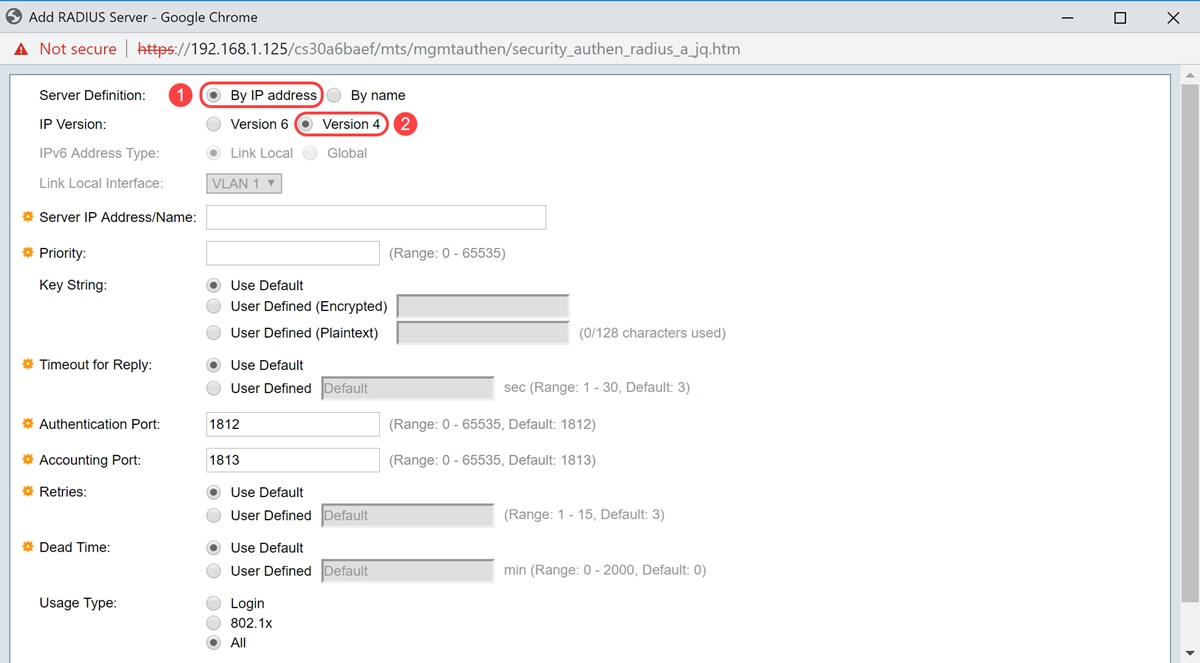
الخطوة 5. أدخل في خادم RADIUS حسب عنوان IP أو اسمه.
ملاحظة: سنقوم بإدخال عنوان IP 192.168.1.146 في حقل عنوان IP/اسم الخادم.
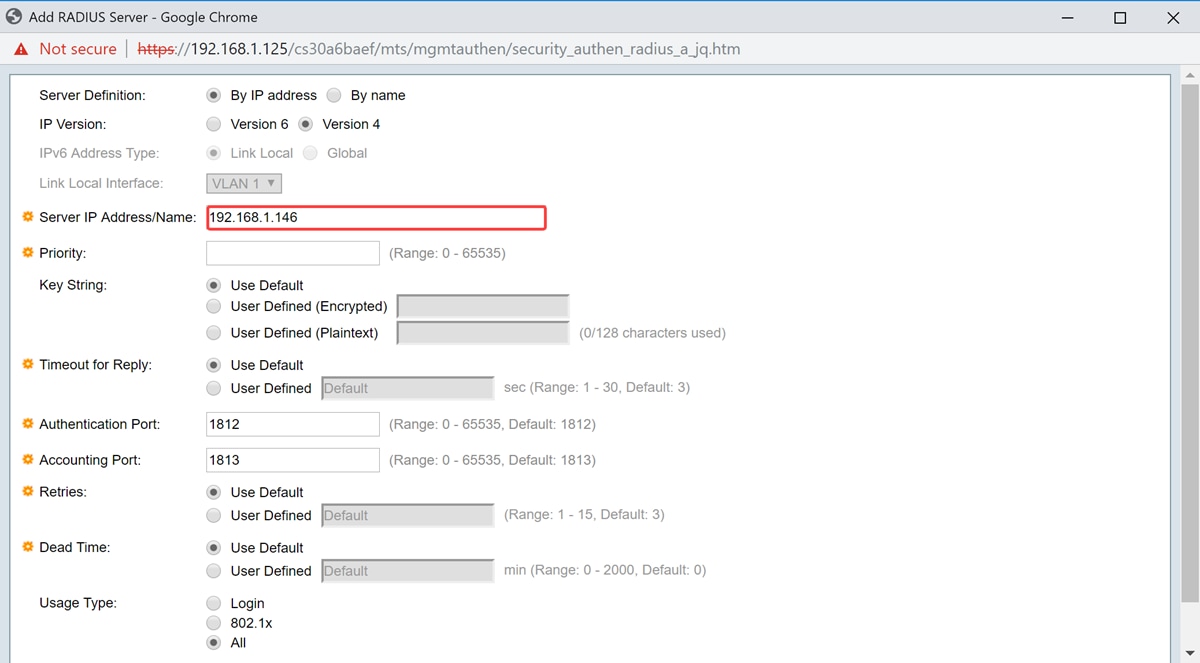
الخطوة 6. أدخل أولوية الخادم. تحدد الأولوية الترتيب الذي يحاول الجهاز الاتصال بالخوادم لمصادقة مستخدم ما. يبدأ الجهاز بخادم RADIUS الأعلى أولوية أولا. 0 هو الأولوية القصوى.
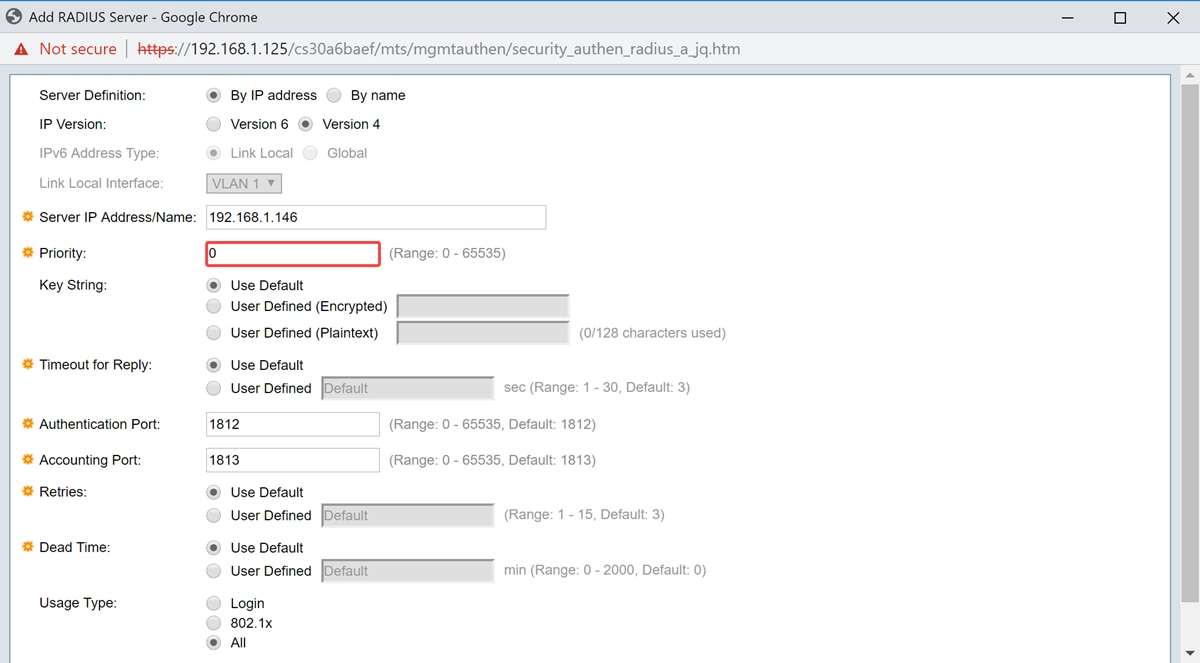
الخطوة 7. أدخل سلسلة المفاتيح المستخدمة لمصادقة وتشفير الاتصال بين الجهاز وخادم RADIUS. يجب أن يتطابق هذا المفتاح مع المفتاح الذي تم تكوينه على خادم RADIUS. يمكن إدخالها بتنسيق مشفر أو نص عادي. في حالة تحديد إستخدام الافتراضي، يحاول الجهاز المصادقة إلى خادم RADIUS باستخدام سلسلة المفاتيح الافتراضية.
ملاحظة: سنستخدم تعريف المستخدم (نص عادي) وندخل في المثال الرئيسي.
لمعرفة كيفية تكوين إعدادات خادم RADIUS على المحول لديك، انقر هنا.

الخطوة 8. في حقل مهلة الرد، حدد إما إستخدام الافتراضي أو معرف من قبل المستخدم. إذا تم تحديد معرف من قبل المستخدم، فأدخل عدد الثواني التي ينتظرها الجهاز للحصول على إجابة من خادم RADIUS قبل إعادة محاولة الاستعلام، أو قم بالتبديل إلى الخادم التالي في حالة إجراء الحد الأقصى لعدد مرات إعادة المحاولة. في حالة تحديد إستخدام الافتراضي، يستخدم الجهاز قيمة المهلة الافتراضية.
ملاحظة: في هذا المثال، تم تحديد إستخدام الافتراضي.
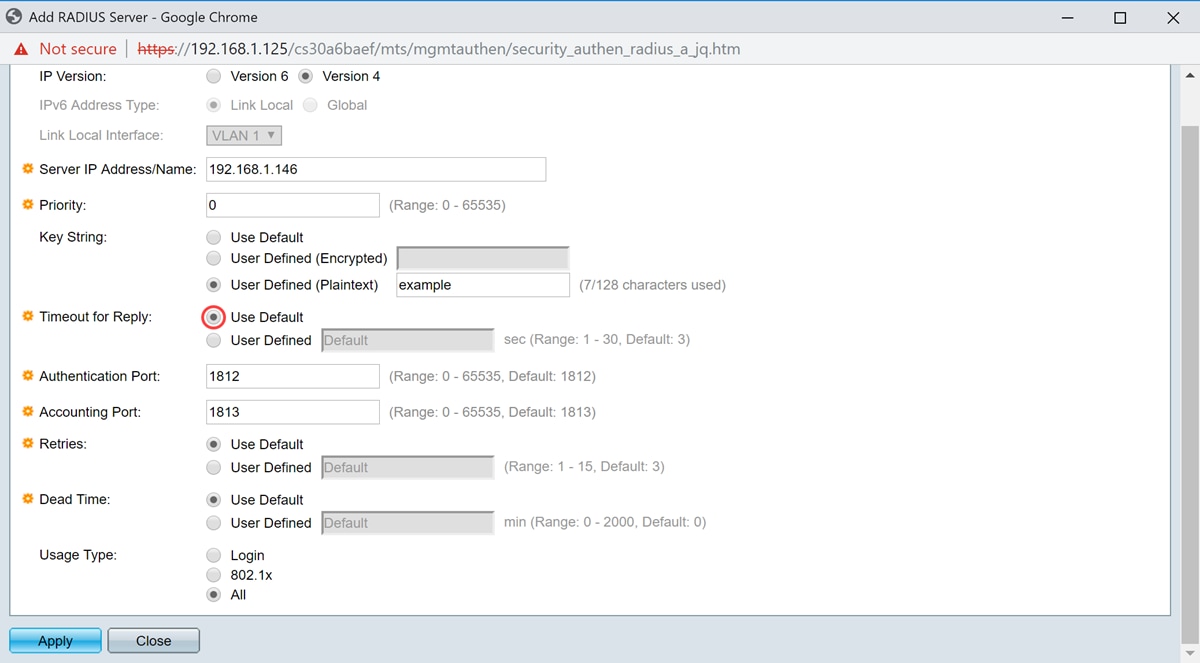
الخطوة 9. دخلت ال UDP ميناء رقم من ال RADIUS نادل لطلب صحة هوية في المصادقة ميناء مجال. دخلت ال udp ميناء رقم من ال RADIUS نادل ميناء لطلبات محاسبة في المحاسب ميناء مجال.
ملاحظة: في هذا المثال، سنستخدم القيمة الافتراضية لكل من منفذ المصادقة ومنفذ المحاسبة.
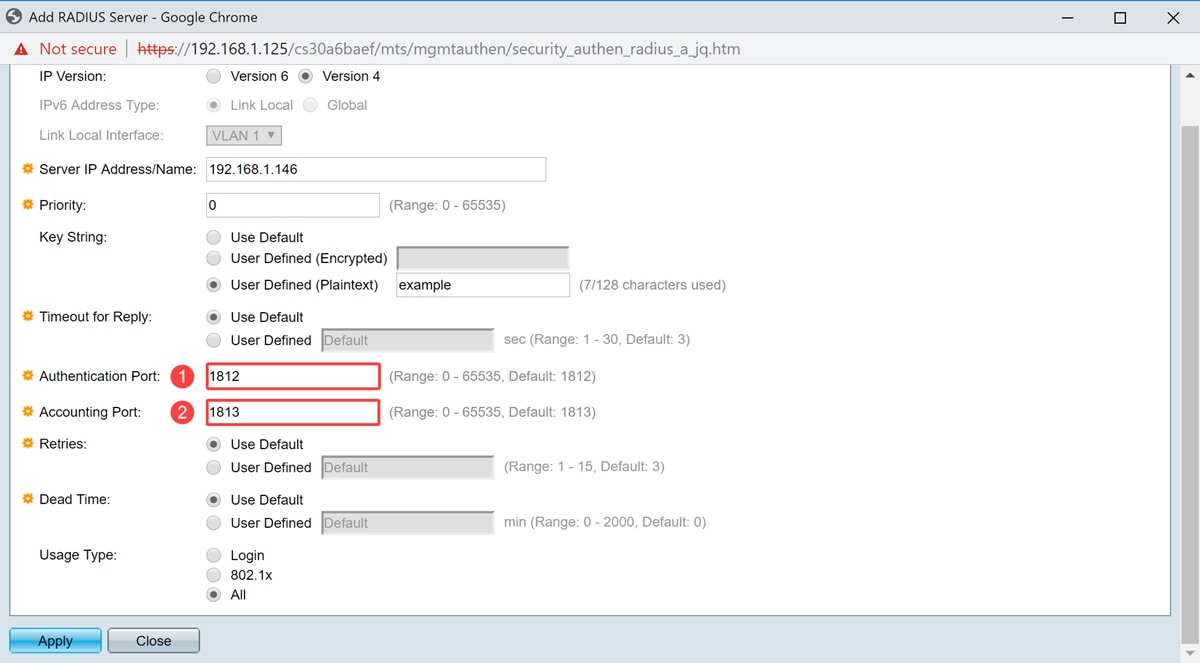
الخطوة 10. إذا تم تحديد معرف من قبل المستخدم لحقل إعادة المحاولة، فأدخل عدد الطلبات التي يتم إرسالها إلى خادم RADIUS قبل إعتبار حدوث فشل. إذا تم تحديد إستخدام الافتراضي، يستخدم الجهاز القيمة الافتراضية لعدد المحاولات.
إذا تم تحديد معرف من قبل المستخدم ل وقت التوقف عن العمل، فأدخل عدد الدقائق التي يجب أن تمر قبل تجاوز خادم RADIUS غير المستجيب لطلبات الخدمة. في حالة تحديد إستخدام الافتراضي، يستخدم الجهاز القيمة الافتراضية للوقت الفارغ. إذا دخلت 0 دقيقة، فلا يوجد وقت ضائع.
ملاحظة: في هذا المثال، سنقوم بتحديد إستخدام الافتراضي لكل من هذين الحقلين.

الخطوة 11. في حقل نوع الاستخدام، أدخل نوع مصادقة خادم RADIUS. الخيارات هي:
-
تسجيل الدخول - يتم إستخدام خادم RADIUS لمصادقة المستخدمين الذين يطلبون إدارة الجهاز.
-
802. 1x - يستخدم خادم RADIUS لمصادقة 802. 1x.
-
all - يتم إستخدام خادم RADIUS لمصادقة المستخدم الذي يطلب إدارة الجهاز ومصادقة 802.1x.

الخطوة 12. طقطقة يطبق.

تكوين إعدادات مصادقة المنفذ 802.1x
الخطوة 1. سجل الدخول إلى الأداة المساعدة المستندة إلى الويب للمحول لديك ثم أختر خيارات متقدمة في القائمة المنسدلة وضع العرض.
ملاحظة: قد تختلف خيارات القائمة المتاحة على نموذج الجهاز. في هذا المثال، يتم إستخدام SG350X-48MP.

ملاحظة: إذا كان لديك محول من السلسلة SX300 أو SX500، فقم بالتخطي إلى الخطوة 2.
الخطوة 2. أختر التأمين > مصادقة 802. 1X > مصادقة المنفذ.

الخطوة 3. أختر واجهة من القائمة المنسدلة نوع الواجهة.
-
منفذ — من القائمة المنسدلة نوع الواجهة، أختر منفذ إذا كان هناك منفذ واحد فقط بحاجة إلى إختياره.
-
LAG — من القائمة المنسدلة نوع الواجهة، أختر LAG الذي تريد تكوينه. يؤثر ذلك على مجموعة المنافذ المحددة في تكوين مجموعة تجميع الارتباطات (LAG).
ملاحظة: في هذا المثال، يتم إختيار منفذ الوحدة 1.

ملاحظة: إذا كان لديك محول غير قابل للتكديس مثل محول من السلسلة Sx300، فقم بالتخطي إلى الخطوة 5.
الخطوة 4. انقر فوق انتقال لعرض قائمة بالمنافذ أو مجموعات تجميع الارتباطات (LAG) على الواجهة.
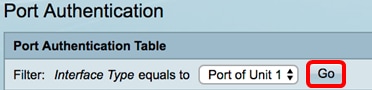
الخطوة 5. طقطقت الميناء أن أنت تريد أن يشكل.

ملاحظة: في هذا المثال، يتم إختيار GE4.
الخطوة 6. انزلق إلى أسفل الصفحة ثم انقر تحرير.

الخطوة 7. (إختياري) إذا كنت تريد تحرير واجهة أخرى، أختر من القوائم المنسدلة "الوحدة والمنفذ".

ملاحظة: في هذا المثال، يتم إختيار المنفذ ge4 للوحدة 1.
الخطوة 8. انقر فوق زر الراديو الذي يتوافق مع التحكم في المنفذ المرغوب في منطقة التحكم في المنفذ الإداري. الخيارات هي:
-
فرض غير مصرح به — يرفض الوصول إلى الواجهة من خلال نقل المنفذ إلى الحالة غير المصرح بها. يتجاهل الميناء حركة مرور.
-
تلقائي — ينتقل المنفذ بين حالة مصرح بها أو غير مصرح بها استنادا إلى مصادقة المطالب.
-
مرخص بالقوة — يسمح بالمنفذ دون مصادقة. سيقوم المنفذ بإعادة توجيه حركة مرور البيانات.

ملاحظة: في هذا المثال، يتم إختيار "تلقائي".
الخطوة 9. انقر زر راديو مهمة RADIUS VLAN لتكوين تعيين VLAN الديناميكي على المنفذ المحدد. الخيارات هي:
-
تعطيل — الميزة غير ممكنة.
-
رفض — إذا قام خادم RADIUS بترخيص المتلقي، ولكنه لم يوفر شبكة VLAN ملحقة، سيتم رفض المتلقي.
-
ساكن إستاتيكي — إذا كان خادم RADIUS قد قام بترخيص مقدم الطلب، ولكنه لم يوفر شبكة VLAN ملحقة، فإنه يتم قبول مقدم الطلب.

ملاحظة: في هذا المثال، يتم إختيار ثابت.
الخطوة 10. حدد تمكين في خانة الاختيار Guest VLAN لتمكين شبكة VLAN Guest للمنافذ غير المعتمدة. Guest VLAN يجعل الميناء غير مصرح تلقائيا يتلاقى ال VLAN يختار في الضيف VLAN id منطقة من ال 802.1 خاصية.

الخطوة 11. (إختياري) حدد خانة الاختيار enable open access لتمكين الوصول المفتوح. يساعدك Open Access على فهم مشاكل تكوين الأجهزة المضيفة المتصلة بالشبكة، ومراقبة الحالات السيئة وتمكين إصلاح هذه المشاكل.
ملاحظة: عند تمكين الوصول المفتوح على واجهة، يتعامل المحول مع جميع حالات الفشل التي يتم تلقيها من خادم RADIUS على أنها حالات نجاح ويسمح بالوصول إلى الشبكة للمحطات المتصلة بالواجهات بغض النظر عن نتائج المصادقة. في هذا المثال، تم تعطيل Open Access.
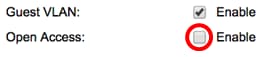
الخطوة 12. حدد خانة الاختيار تمكين المصادقة المستندة إلى 802.1x لتمكين مصادقة 802.1X على المنفذ.

الخطوة 13. حدد خانة الاختيار تمكين المصادقة المستندة إلى MAC لتمكين مصادقة المنفذ استنادا إلى عنوان MAC للمطالب. يمكن إستخدام ثماني مصادقة فقط قائمة على MAC على المنفذ.
ملاحظة: لكي تنجح مصادقة MAC، يجب أن يكون اسم مستخدم وكلمة مرور ملتمس خادم RADIUS عنوان MAC للمطالب. يجب أن يكون عنوان MAC في أحرف صغيرة وأن يتم إدخاله بدون الفواصل . أو - (مثل 0020aa00bbcc).

ملاحظة: في هذا المثال، يتم تعطيل المصادقة المستندة إلى MAC.
الخطوة 14. حدد خانة الاختيار تمكين المصادقة المستندة إلى الويب لتمكين المصادقة المستندة إلى الويب على المحول. في هذا المثال، يتم تعطيل المصادقة المستندة إلى الويب.

ملاحظة: في هذا المثال، يتم تعطيل المصادقة المستندة إلى الويب.
الخطوة 15. (إختياري) حدد خانة الاختيار enable reauthentication الدوري لإجبار المنفذ على إعادة المصادقة بعد وقت معين. يتم تحديد هذا الوقت في حقل فترة إعادة المصادقة.

ملاحظة: في هذا المثال، يتم تمكين إعادة مصادقة الفترة.
الخطوة 16. (إختياري) أدخل قيمة في حقل فترة إعادة المصادقة. تمثل هذه القيمة مقدار الثواني قبل أن تقوم الواجهة بإعادة مصادقة المنفذ. القيمة 3600 ثاني والنطاق هو من 300 إلى 4294967295 ثانية.

ملاحظة: في هذا المثال، يتم تكوين 6000 ثانية.
الخطوة 17. (إختياري) حدد خانة الاختيار enable reauthentication الآن لإجبار إعادة مصادقة المنفذ فورا. في هذا المثال، يتم تعطيل إعادة المصادقة الفورية.
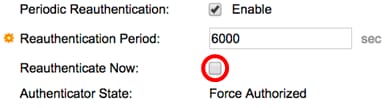
تعرض منطقة حالة المصدق حالة التخويل للمنفذ.
الخطوة 18. (إختياري) حدد خانة الاختيار enable نطاق الوقت لتمكين حد في الوقت الذي يتم فيه تخويل المنفذ.

ملاحظة: في هذا المثال، يتم تمكين النطاق الزمني. إذا كنت تفضل تخطي هذه الميزة، فقم بالمتابعة إلى الخطوة 20.
الخطوة 19. (إختياري) من القائمة المنسدلة لاسم النطاق الزمني، أختر نطاقا زمنيا لاستخدامه.

ملاحظة: في هذا المثال، يتم إختيار Dayshift.
الخطوة 20. في منطقة الحد الأقصى لمحاولات تسجيل الدخول إلى WBA، انقر إما Infinite لعدم وجود حد أو User Defined لتعيين حد. إذا تم إختيار "معرف من قبل المستخدم"، فأدخل الحد الأقصى لعدد محاولات تسجيل الدخول المسموح بها للمصادقة المستندة إلى الويب.

ملاحظة: في هذا المثال، يتم إختيار Infinite.
الخطوة 21. في منطقة الحد الأقصى لفترة صمت WBA، انقر إما Infinite لعدم وجود حد أو User Defined لتعيين حد. إذا تم إختيار "معرف من قبل المستخدم"، فأدخل الحد الأقصى لطول الفترة الصامتة للمصادقة المستندة إلى الويب المسموح بها على الواجهة.

ملاحظة: في هذا المثال، يتم إختيار Infinite.
الخطوة 22. في منطقة الحد الأقصى للمضيفين، انقر إما Infinite لعدم وجود حد أو User Defined لضبط حد. إذا تم إختيار معرف من قبل المستخدم، فأدخل الحد الأقصى لعدد البيئات المضيفة المعتمدة المسموح بها على الواجهة.

ملاحظة: قم بتعيين هذه القيمة على 1 لمحاكاة وضع المضيف الواحد للمصادقة المستندة إلى الويب في وضع الجلسات المتعددة. في هذا المثال، يتم إختيار Infinite.
الخطوة 23. في حقل فترة الهدوء، أدخل الوقت الذي يظل فيه المحول في حالة الهدوء بعد فشل تبادل المصادقة. عندما يكون المحول في حالة هدوء، فهذا يعني أن المحول لا ينصت لطلبات المصادقة الجديدة من العميل. القيمة الافتراضية هي 60 ثاني والنطاق هو من 1 إلى 65535 ثانية.

ملاحظة: في هذا المثال، يتم تعيين الفترة الهادئة على 120 ثانية.
الخطوة 24. في حقل إعادة إرسال EAP، أدخل الوقت الذي ينتظره المحول لرسالة إستجابة من المطلوب قبل إعادة إرسال طلب. القيمة الافتراضية هي 30 ثاني والنطاق هو من واحد إلى 65535 ثانية.

ملاحظة: في هذا المثال، يتم تعيين إعادة إرسال EAP على 60 ثانية.
الخطوة 25. في حقل الحد الأقصى لطلبات EAP، أدخل الحد الأقصى لعدد طلبات EAP التي يمكن إرسالها. EAP هو أسلوب مصادقة يستخدم في 802.1X يوفر تبادل معلومات المصادقة بين المحول والعميل. في هذه الحالة، يتم إرسال طلبات EAP إلى العميل للمصادقة. ثم يتعين على العميل الاستجابة لمعلومات المصادقة ومطابقتها. في حالة عدم إستجابة العميل، يتم تعيين طلب EAP آخر استنادا إلى قيمة EAP المعاد تنسيقها ويتم إعادة تشغيل عملية المصادقة. القيمة الافتراضية هي 2 والنطاق هو من واحد إلى 10.
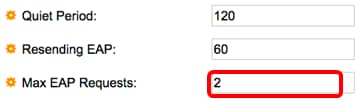
ملاحظة: في هذا المثال، يتم إستخدام القيمة الافتراضية ل 2.
الخطوة 26. في حقل المهلة للمطالب، أدخل الوقت قبل أن تستاء طلبات EAP للمطالب. القيمة الافتراضية هي 30 ثاني والنطاق هو من واحد إلى 65535 ثانية.

ملاحظة: في هذا المثال، يتم تعيين مهلة المتلقي على 60 ثانية.
الخطوة 27. في حقل مهلة الخادم، أدخل الوقت المنقضي قبل أن يرسل المحول طلبا مرة أخرى إلى خادم RADIUS. القيمة الافتراضية هي 30 ثاني والنطاق هو من واحد إلى 65535 ثانية.

ملاحظة: في هذا المثال، يتم تعيين مهلة الخادم على 60 ثانية.
الخطوة 28. انقر فوق تطبيق ثم انقر فوق إغلاق".

الخطوة 29. (إختياري) انقر فوق حفظلحفظ الإعدادات في ملف تكوين بدء التشغيل.
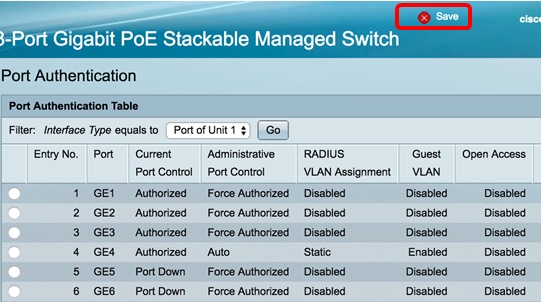
يجب أن تكون قد انتهيت الآن من تكوين إعدادات مصادقة المنفذ 802.1x على المحول لديك بنجاح.
تطبيق إعدادات تكوين الواجهة على واجهات متعددة
الخطوة 1. انقر على زر الخيار للواجهة التي تريد تطبيق تكوين المصادقة على واجهات متعددة.
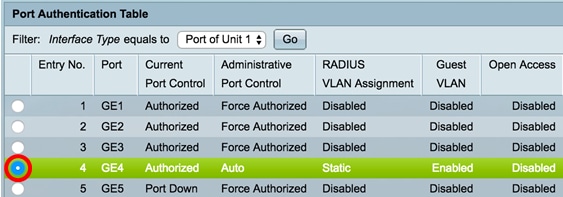
ملاحظة: في هذا المثال، يتم إختيار GE4.
الخطوة 2. قم بالتمرير لأسفل ثم انقر فوق إعدادات النسخ.

الخطوة 3. دخلت في ال to مجال، مدى القارن أن أنت تريد أن يطبق التشكيل من ال يختار قارن. يمكنك إستخدام أرقام الواجهة أو اسم الواجهات كإدخال. يمكنك إدخال كل واجهة مفصولة بفاصلة (مثل 1 أو 3 أو 5 أو GE1 أو GE3 أو GE5) أو يمكنك إدخال نطاق من الواجهات (مثل 1-5 أو GE1-GE5).

ملاحظة: في هذا المثال، سيتم تطبيق إعدادات التكوين على المنافذ من 47 إلى 48.
الخطوة 4. انقر فوق تطبيق ثم انقر فوق إغلاق".
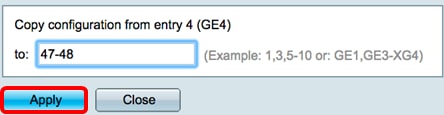
توضح الصورة أدناه التغييرات التي تم إجراؤها بعد التكوين.

أنت سوفت الآن يتلقى بنجاح نسخت ال 802.1x صحة هوية عملية إعداد من واحد ميناء وطبقت إلى آخر ميناء أو ميناء على مفتاحك.
محفوظات المراجعة
| المراجعة | تاريخ النشر | التعليقات |
|---|---|---|
1.0 |
11-Dec-2018
|
الإصدار الأولي |
 التعليقات
التعليقات